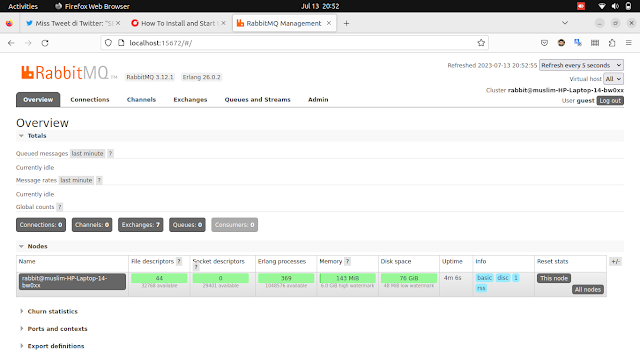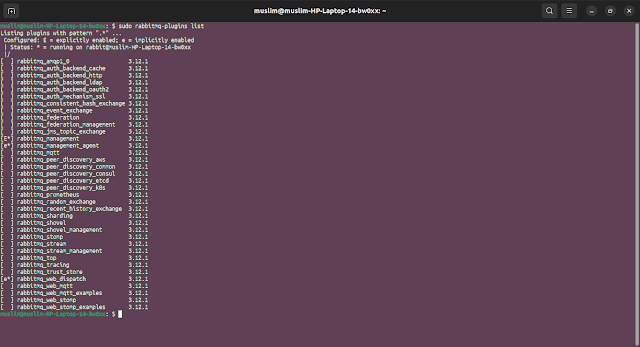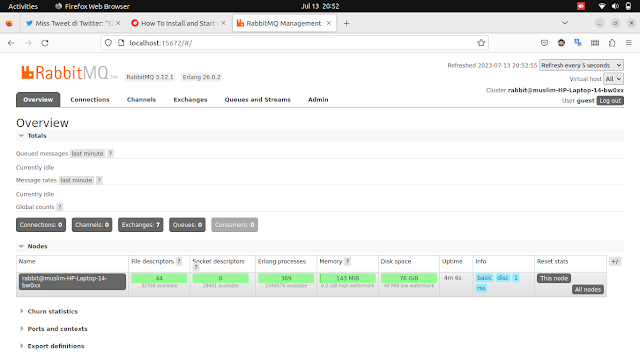Cara Uninstall RabbitMQ di Ubuntu 22.04

Bismillahirrohmaanirrohiim. Alhamdulillahi Robbil 'Alamiin. Allahumma Sholli 'Alaa Sayyidinaa Muhammad. Singkatnya, kita bisa menggunakan command sudo apt purge rabbitmq-server . Tapi, mungkin ada beberapa detail yang perlu Anda ketahui. Gambar dari pexels.com Persiapan Perlu kita ketahui bersama bahwa kita hanya bisa melakukan langkah-langkah dalam tutorial ini hanya jika kita sudah meng- install RabbitMQ pada Ubuntu 22.04 kita. Jika syarat tersebut sudah terpenuhi, mari kita lanjut ke cara uninstall -nya. Proses Uninstall RabbitMQ Pertama, kita buka dulu Terminal di Ubuntu kita. Kita bisa membukanya dengan menekan kombinasi tombol Ctrl + Alt + T secara bersamaan. Jika Terminal sudah berhasil kita buka, mari jalankan perintah berikut. sudo apt purge rabbitmq-server Apabila kita diminta memasukkan password sudo , kita masukkan saja, kemudian tekan enter . Kemudian, kita akan mendapatkan pertanyaan Do you want to continue? [Y/n] . Kita tekan saja Y , kemudian tekan ente...